Hur man konverterar AIFF till ALAC med hög kvalitet
Eftersom iOS-enheter är mycket avlägsna enheter finns det tillfällen då ljud inte spelas upp på den enheten. Och förmodligen är en av huvudorsakerna kompatibiliteten. En AIFF är en typ av format som är tillgängligt på Windows-enheter. Å andra sidan, om du försöker spela den på en Apple-enhet, föreslås det att du konverterar den till ett format som är kompatibelt med den enheten. Om du vill bevara kvaliteten på din fil även när du har överfört den, lär dig det konvertera AIFF till ALAC med de mest pålitliga omvandlarna som skrivits i den här artikeln.
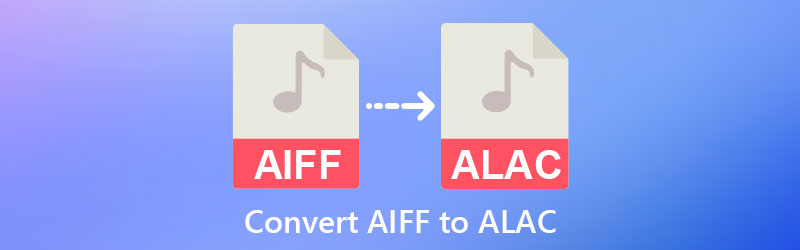

Del 1. Jämför ALAC och AIFF
Om du är intresserad av att lära dig mer om likheterna och skillnaderna mellan ALAC och AIFF, se materialet nedan.
Men även om både Apple Lossless- och AIFF-formaten är förlustfria, är en av de primära skillnaderna att AIFF-formatet är okomprimerat. Däremot är Apple Lossless-formatet komprimerat. Med tanke på att Apple Lossless är komprimerad är dess filstorlek mycket mindre än filstorleken för AIFF. Du kan lagra mer information om du har litet lagringsutrymme. Ju mindre filstorlek, desto mer information kan du lagra. Anta att du skulle vilja ha förlustfria ljudinspelningar men har begränsat lagringsutrymme. I så fall är Apple Lossless det bästa alternativet.
Kompressionsförhållandet är den viktigaste skillnaden mellan Apple Lossless och AIFF-formatet. Apple Lossless är ett komprimerat format, medan AIFF är ett okomprimerat format. Även om komprimeringen skulle ha påverkat filstorleken och uppspelningshastigheten är båda dessa videor förlustfria.
Del 2. Hur man konverterar AIFF till ALAC på enkla sätt
Det finns två verktyg i den här delen som är väldigt lätta att navigera, och de kommer garanterat att hjälpa dig.
1. Vidmore Video Converter
Vidmore Video Converter är en mycket omfattande programvara som kan hjälpa dig att konvertera AIFF till ALAC. Denna programvara är tillgänglig på mer än ett operativsystem, till exempel Windows- och Mac-enheter. Bortsett från det kan det fungera utan internetanslutning. Dessutom låter det dig konvertera ljud och videor utan begränsning.
Vidmore Video Converter stöder de äldsta till de mest uppdaterade filformaten. Och detta är en av dess fördelar eftersom användare kan lita på det här verktyget i vilket format deras filer än har. Detta program tillåter också batchkonvertering. Det betyder att du kan konvertera ljud eller video så mycket du vill samtidigt. Du behöver inte konvertera dina filer en efter en eftersom det kommer att slösa bort din tid. Det som gör det mer användarvänligt är dess förmåga att förbättra din ljud- eller videoupplösning.
För att hjälpa dig mer, här är en reserverad handledning för dig.
Steg 1: Den mest kritiska detaljen du behöver fokusera på är den korrekta installationsprocessen. För att göra detta måste du klicka på Gratis nedladdning knappen på programvarans huvudsida. Tillåt sedan startprogrammet att köras på din enhet. När installationen är klar kan du fortsätta med att lägga till din fil.
Steg 2: Nästa sak att göra är att klicka på Lägga till filer på den vänstra delen av tidslinjen och välj AIFF-filen i din mapp. Eller, om du vill, kan du klicka på Plus ikonen i mitten.
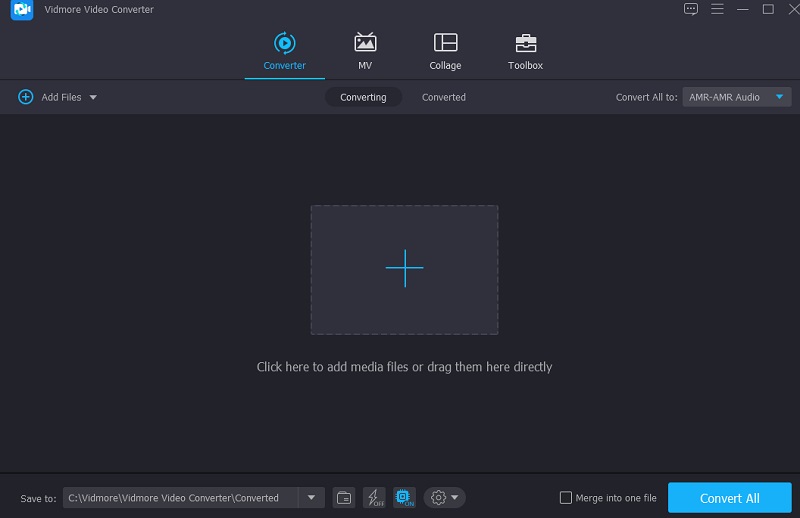
Steg 3: När du har lagt till AIFF-filerna i huvudfönstret kan du börja ändra deras format. Gå till Profil fliken på höger sida av ljudets miniatyrbild för att göra detta. Hitta sedan ALAC på fliken Ljud. När du ser formatet trycker du på det.
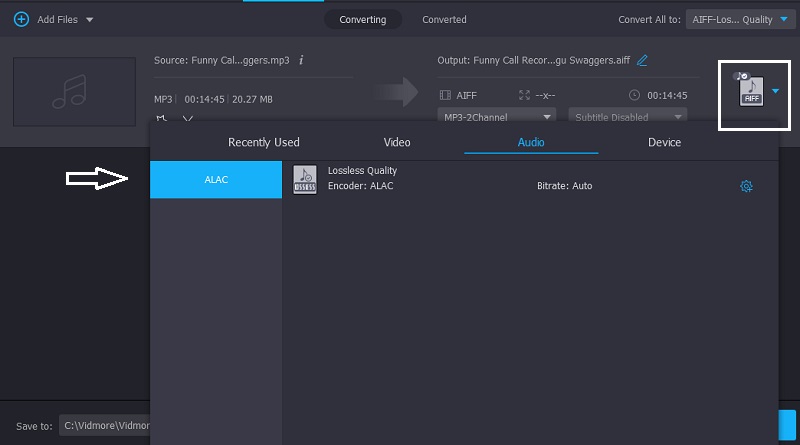
Du kan också bocka för inställningar ikonen på höger sida av formatet om du vill redigera storleken och kvaliteten på din fil. När du är klar med att ändra storleken på din fil kan du klicka på Skapa ny knappen nedan.
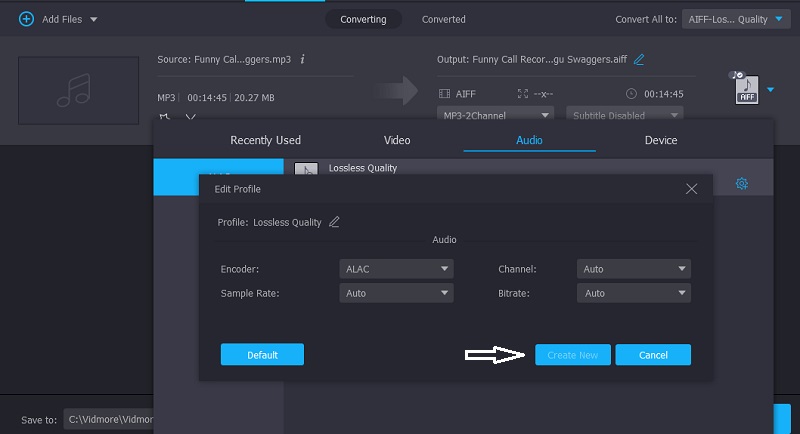
Steg 4: Efter att ha gjort alla nödvändiga justeringar av din fil kan du klicka på Konvertera alla knappen längst ned i fönstret. Och vänta på att din fil ska konverteras framgångsrikt.
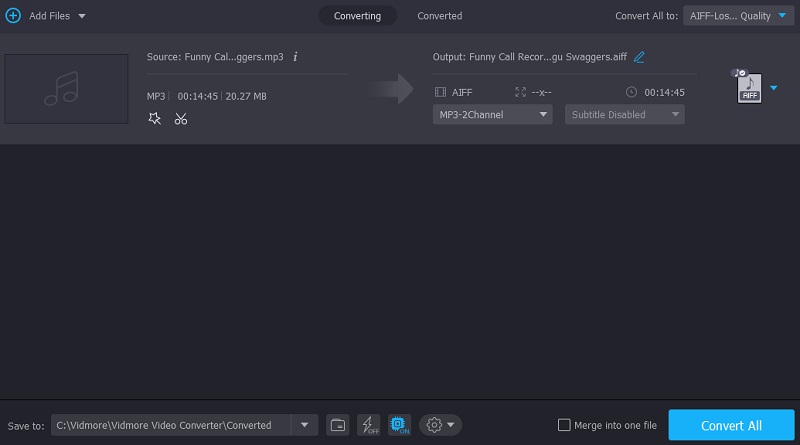
2. FreeConvert
Free Convert, en webbaserad ljudkonverterare, är ett utmärkt alternativ om du letar efter något liknande. Du kan också konvertera videoklipp med detta program. När du laddar upp eller laddar ner en fil erbjuder denna webbläsarbaserade applikation ett urval av filtyper som är kompatibla med filen du laddar upp eller laddar ner. OGG, WAV, AAC, M4A, MP3, WMA och andra format är exempel på vad du kan få på internet. Ännu mer användbart för konsumenterna är att det översätter data på kort tid.
Det låter dig konvertera filerna du vill konvertera snabbare än tidigare. Däremot har denna programvara en maximal filstorlek på 1 GB, mycket mer omfattande än de flesta. Därför, om du vill ladda ner en större filstorlek, måste du först registrera dig för ett konto på deras webbplats.
Steg 1: Navigera till den officiella sidan med din webbläsares adressfält. Välj sedan Välj Filer alternativ i mitten av skärmen.
Steg 2: Välj sedan den AIFF-fil du behöver för att konvertera i ALAC i din mapp. När filen är på skärmen väljer du Konvertera till ALAC knapp.
Steg 3: Medan konverteringen bearbetas måste du vänta på att filen laddas upp.
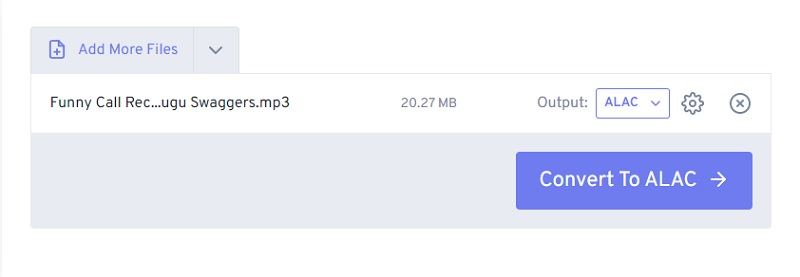
Del 3. Jämförelse mellan omvandlare
Detta jämförelsediagram visar fördelarna och nackdelarna med olika omvandlare.
- Funktioner
- Tillgänglig på Mac och Windows
- Erbjuder redigeringsverktyg
- Konverterar utan begränsning
| Vidmore Video Converter | FreeConvert |
Del 4. Vanliga frågor om att konvertera AIFF till ALAC
Vad är den största nackdelen med ALAC-formatet?
Liksom andra förlustfria codecs, producerar ALAC-kodat ljud större filer än förlustformat.
Är ALAC ett lämpligt format?
AIFF är ett förlustfritt ljudformat som, jämfört med andra ljudfilformat, ger ljudinspelningar av högre kvalitet. Det är också det bästa valet för ljudinspelning och sändning eftersom kvaliteten på inspelningarna och sändningarna inte försämras under hela inspelnings- och uppspelningsprocesserna. Slutligen kan du spela det på praktiskt taget alla medieenheter, av vilka några har inbyggt stöd. Däremot behöver andra använda en app.
Är AIFF överlägset FLAC?
FLAC och AIFF är båda ljudfilformat som du kan spela upp. Å andra sidan presterar FLAC mycket bättre när det gäller komprimering än AIFF-filformatet. Eftersom det är komprimeringsbaserat kan du använda det för att skapa exakta dubbletter av CD-ROM-filer. Å andra sidan är AIFF-filformatet ett förlustfritt format.
Slutsatser
AIFF, jämfört med ALAC, är mer kompatibel. Men om din enhet är en Mac är AIFF inte acceptabelt. Det är därför det finns ett behov av att konvertera AIFF till ALAC för att göra ditt ljudspår kompatibelt med din enhet. Och om du kommer att observera jämförelsetabellen, kommer du att se vilket program som erbjuder mer bekvämlighet. Oavsett vilket kommer dessa program att hjälpa dig att konvertera AIFF till ALAC.


